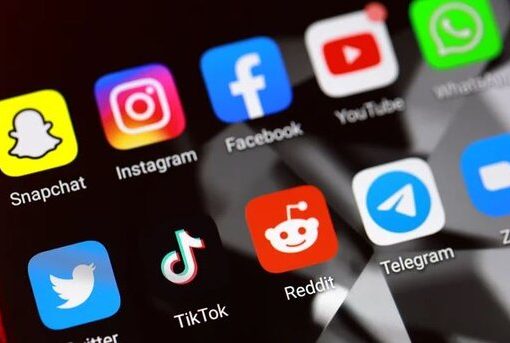بهترین ترفندهای افزایش سرعت اینترنت در ویندوز 10
گذارنیوز– شاید هیچ چیز بدتر از این نباشد که مجبور باشید با یک اینترنت کند کار کنید. زیرا باعث اتلاف بیش از حد زمان می شود و همچنین بهره وری شما را پایین می آورد. کندی اینترنت میتواند دلایل مختلفی داشته باشد.
در بیشتر موارد، ISP شما در پایان ماه یا پایان حجم از سرعت اینترنت شما می کاهد. اما، گاهی اوقات اتصال کند می تواند مربوط به سیستم عامل ویندوز یا برخی از مشکلات مربوط به کامپیوتر باشد.
در بیشتر مواقع کاربران معتقد هستند بعد از نصب ویندوز ۱۰ سرعت اینترنت شان بصورت محسوسی پایین آمده است. شاید در نگاه اول غیر منطقی به نظر برسد که آپدیت و ارتقاء سیستم عامل باعث کندی اینترنت شود. ولی بنا به دلایلی این امر امکانپذیر است. از دلایل اصلی آن میتواند به در اختیار گرفتن بیشتر پهنای باند در ویندوز ۱۰ اشاره کرد و همچنین اجرای برنامه ها در پس زمینه باشد. و دلیل دیگر اینکه ویندوز مناسب برای کاربری خود انتخاب نکرده باشید. برای آشنائی با انواع ویندوز مناسب دستگاه خود، میتوانید مقالهای با عنوان انواع نسخه های ویندوز ۱۰ را مطالعه کنید.
در زیر به نکات و ترفندهایی اشاره میکنیم که باعث افزایش سرعت اینترنت در ویندوز ۱۰ میشود. به شما پیشنهاد میکنیم که قبل و بعد از اجرای هر ترفند سرعت اینترنت خود را بررسی کنید. برای تست سرعت اینترنت خود میتوانید به وب سایت www.speedtest.net مراجعه کنید و تاثیر ترفند اجرایی را مشاهده کنید.
۱ – فعال کردن Limit Reservable Bandwidth و تنظیم آن روی ۰%
بصورت پیش فرض، ویندوز ۱۰ ۸۰% پهنای باند اینترنت اشغال میکند و فقط ۲۰% در اختیار شماست. این ۲۰% سرعت از پهنای باند باعث کندی در زمان استفاده از مرورگرها میشود. خوشبختانه میتوان با تنظیم گزینه Limit Reservable Bandwidth بر روی ۰% این مشکل را برطرف نمود.
برای اجرای این ترفند میتوانید مراحل زیر را دنبال کنید.
ابتدا دکمه پنجره را نگه داشته و کلید R را فشار دهید تا پنجره RUN باز شود.
در پنجره باز شده عبارت gpedit.msc را در جای خلی نوشته بر روی دکمه OK کلیک کنید.
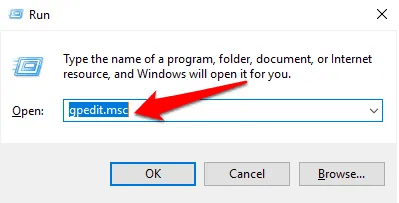
بعد از اینکار پنجره Local Group Policy Editor برای شما نمایش داده میشود. از پنجره باز شده مراحل زیر دنبال کنید.
Computer Configuration ⇒ Administrative Templates ⇒ Network ⇒ QoS Packet Scheduler ⇒ سپس دابل کیک کنید بر روی ⇒ Limit reservable bandwidth
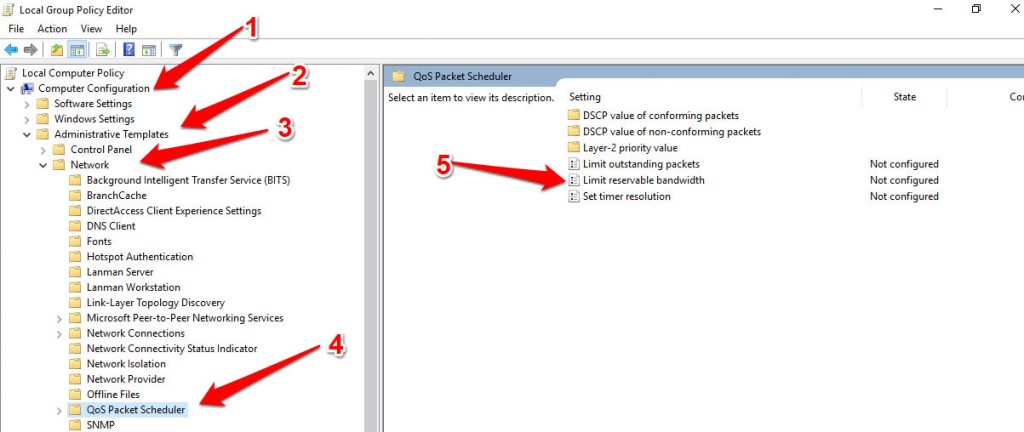
بعد از دابل کلیک بر روی Limit reservable bandwidth، پنجره ای باز میشود. در پنجره باز شده طبق تصویر بر روی Enabled کلیک کنید و در قسمت Bandwidth limit عدد ۸۰ را به ۰ تغییر دهید و سپس روی دکمه Ok کلیک کنید.
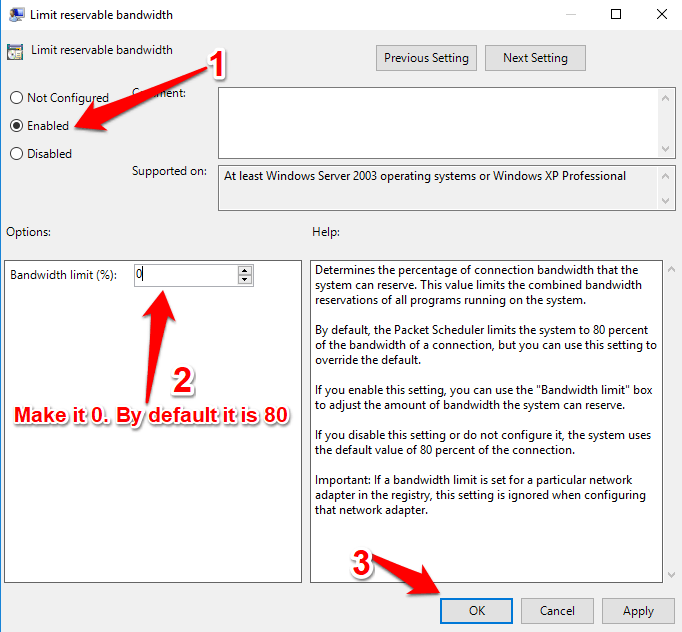
اکنون تمام پهنای باند را در اختیار دارید.
۲ – بستن برنامه های اجرایی در پس زمینه
در ویندوز ۱۰ برنامه های زیادی در پس زمینه اجرا می شوند و از پهنای باند اینترنت شما استفاده میکنند. این امر باعث می شود اتصال اینترنت شما تا حدی کند شود. بنابراین، راه حل این است که آن برنامه های پس زمینه را خاموش کنید و مانع دسترسی آنها به اینترنت شوید.
برای این کار روی دکمه Start کلیک کنید و از نوار باز شده گزینه Setting را انتخاب کرده و روی آن کلیک کنید.
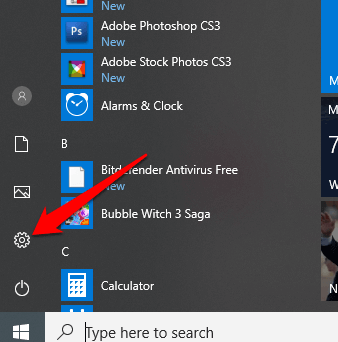
از پنجره باز شده گزینه Privacy را انتخاب کرده و روی آن کلیک کنید.
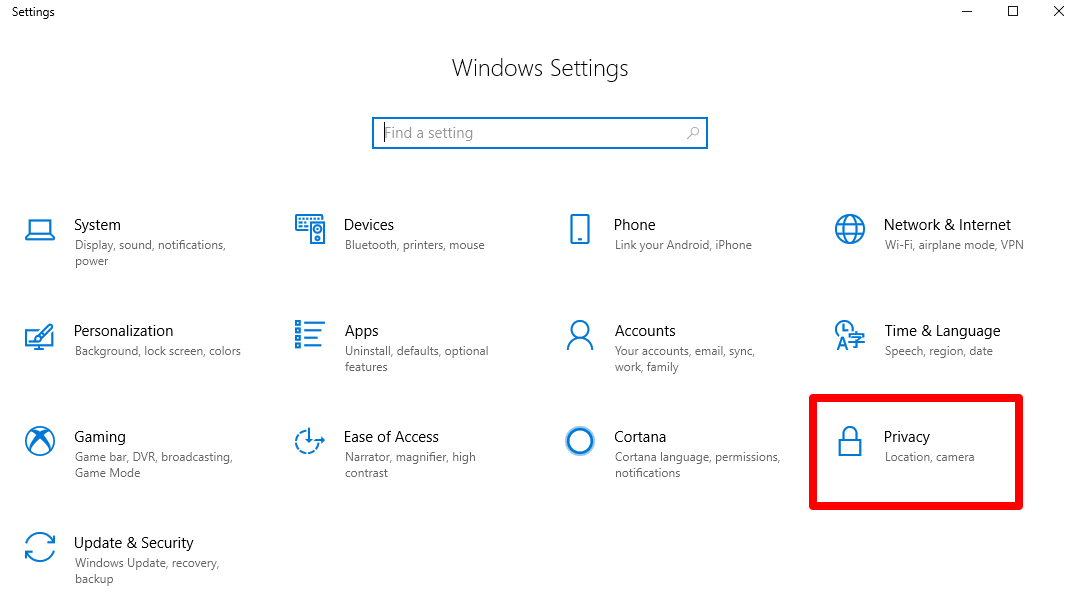
در سمت چپ پنجره باز شده گزینه Background apps را پیدا کنید و روی آن کلیک کنید. سپس در سمت راست پنجره مطابق تصویر Let app run in the background را به حالت Off تغییر دهید. با اینکار دسترسی تمام برنامه ها را به اینترنت مسدود میکنید. اگر برنامه ای دارید که نیاز مداوم به اینترنت دارد، میتوانید برنامه ها را تک تک به حالت Off تغییر دهید.
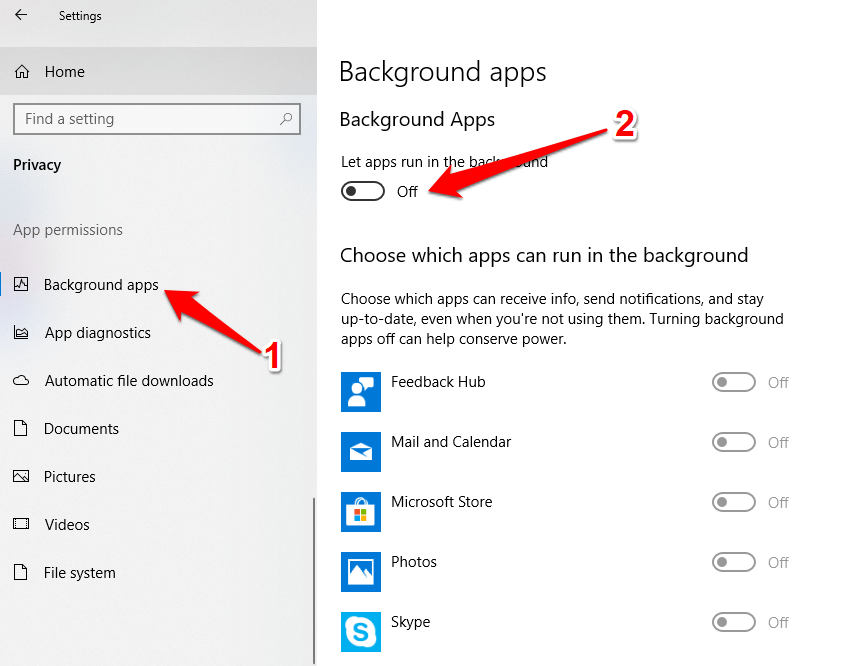
با این روش شما میتوانید کنترل کامل بر روی برنامه های اجرا شده در پس زمینه داشته باشید.
۳ – جلوگیری از آپدیت ویندوز ۱۰
غیرفعال کردن سرویس بروزرسانی ویندوز هم میتواند مفید باشد هم میتواند مضر باشد. مفید از آن جهت که هم حجم اینترنت شما صرف آپدیت های ویندوز نمیشود و سرعت اینترنت تا حدی بالا میرود.
مورد دیگر اینکه چون بیشتر ویندوزهای نصب شده در کشورمان غیر مجاز هستند با آپدیت، احتمال این وجود دارد که ویندوز شما بعد از اتصال برای آپدیت درست اجرا نشود.
تنها موردی که میتواند به ضرر کاربر باشد میتواند دیافت نکردن بروزرسانی های امنیتی ویندوز ۱۰ باشد.
با همه این موارد اگر نیاز به افزایش سرعت اینترنت خود دارید این ترفند را نیز امتحان کنید.
ابتدا در قسمت Type here to search عبارت Services را تایپ کرده و سپس طبق تصویر بر روی گزینه Services کلیک کنید.
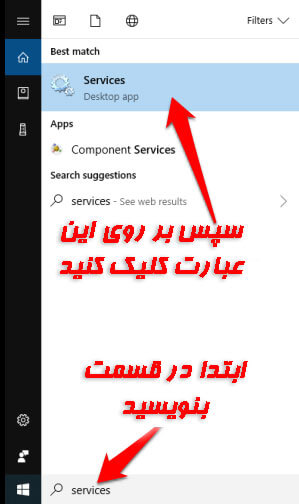
از سمت راست پنجره باز شده Windows Update را پیدا کنید و آن را انتخاب کنید. سپس در سمت چپ در قسمت بالا بر روی گزینه stop کلیک کنید.
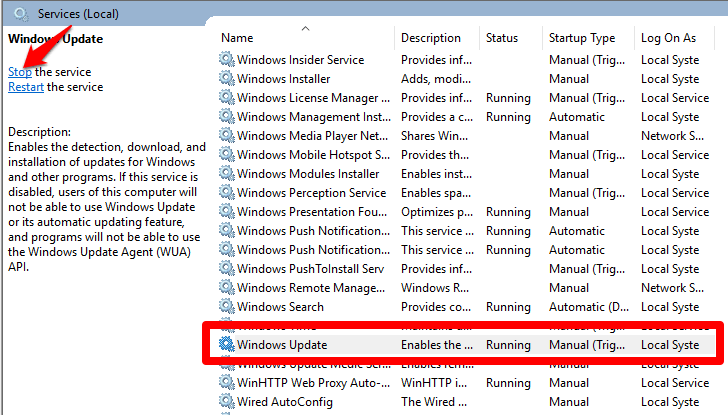
بار دیگر بر روی Windows Update دابل کلیک کنید تا پنجره Windows update properties باز شود. از تب General گزینه Startup type را از حالت Manual به حالت Disabled تغییر دهید. سپس روی OK کلیک کنید.
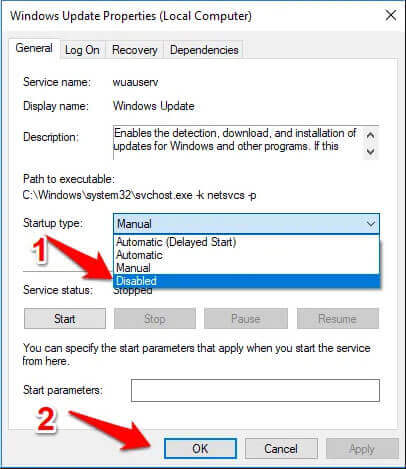
سپس دستگاه را ریستارت کنید.
۴ – حذف برنامه OneNote
ویندوز ۱۰ همراه با برنامه OneNote ارائه میشود. ممکن است این برنامه برای شما مفید باشد و یا نباشد. اگر برای شما مفید است، از این ترفند صرف نظر کنید. اگر از آن استفاده نمی کنید، آن را حذف کنید. زیرا هنگام همگام سازی پرونده ها و پوشه ها هم حجم اینترنت شما را بی مورد استفاده میکند هم پهنای باند را اشغال میکند.
برای حذف، OneNote را در قسمت جستجوی در Taskbar تایپ کنید. بعد از نمایش برنامه OneNote، بر روی آن کلیک راست کرده و برروی Uninstallکلیک کنید.
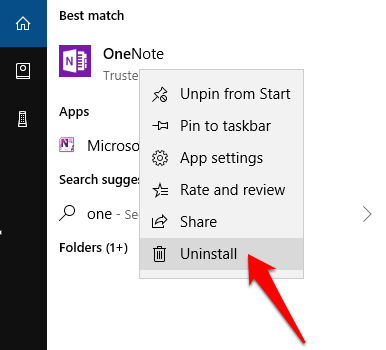
۵ – فلش کردن DNS در ویندوز
ویندوز لیستی از سایتها و آدرس IPهایی که مرتباً باز می کنید را در خود نگه می دارد. این سوابق در حافظه پنهان DNS Resolver نگهداری می شوند. داده ها پس از مدت طولانی (چند ماه) منسوخ می شوند. پس بهتر است که این پرونده ها را پاک کنید و اجازه دهید سیستم شما یک بار دیگر آن ها را ایجاد کند.
برای این کار، کلید ویندوز را نگه داشته و دکمه R را فشار دهید. پنجره RUN باز میشود. حالا عبارت cmd را تایپ کنید و کلید Enter را بزنید. خط فرمان باز می شود.
سپس در خط فرمان ipconfig /flushdns را تایپ کنید. یا همین عبارت را کپی کرده و در خط فرمان الصاق کنید. کلید Enter را فشار دهید.
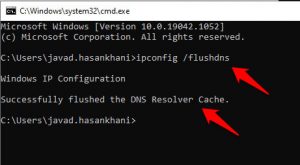
۶ – حذف پرونده های موقت و غیر ضروری
وجود تعداد زیاد پرونده های موقت و غیر ضروری می تواند سرعت کامپیوتر شما را کند کرده و درایو C دستگاه را اشغال کند. و همچنین میتواند بر سرعت دانلود و آپلود شما نیز تأثیر بگذارد. برای افزایش سرعت دانلود و آپلود می توانید از شر این پرونده های موقت خلاص شوید.
برای اینکار باید محتویات پرونده Temp را حذف کنید. برای دسترسی به پوشه Temp مراحل زیر را دنبال کنید.
کلید پنجره را نگه داشته و کلید R را فشار دهید تا پنجره RUN باز شود.
بعد از آن مقابل :Open عبارت %temp% را وارد کنید و بر روی OK کلیک کنید.
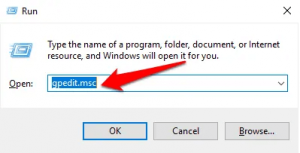
پنجره Temp برای شما باز میشود. اکنون میتوانید تمام فایهای بی مصرف را حذف کنید.
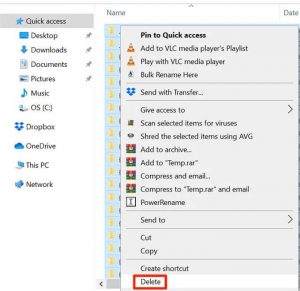
پس از حذف، فایلها به سطل بازیافت یعنی Recycle Bin ارسال میشود. پس محتویات سطل بازیافت خود را نیز خالی کنید.
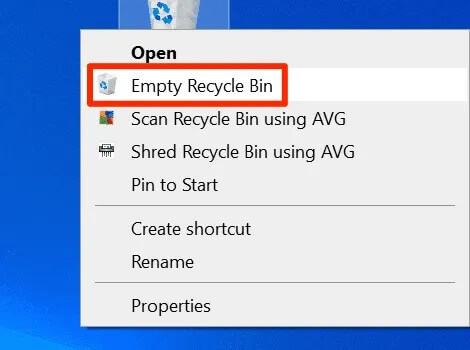
منبع: آی تی هوم